2025-07-18 09:35:01 编辑:daqian 来源:互联网
在 iphone 上将 google docs 文件保存为 pdf 的两种方法
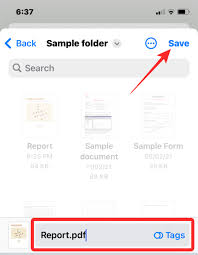
在日常办公与学习中,有时我们需要将 google docs 文件保存为 pdf 格式,以便于分享、打印或存档。iphone 用户可以通过以下两种实用方法轻松达成这一目标。
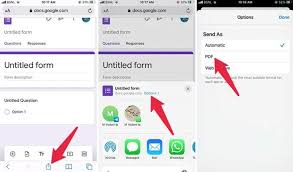
方法一:借助 google docs 应用保存
首先,确保你已在 iphone 上安装了 google docs 应用。打开该应用并找到你想要转换的文件。点击文件右上角的三个点图标,在弹出的菜单中选择“共享与导出”选项。接着,在共享页面中,你会看到多种分享方式,向下滚动找到“另存为 pdf”选项并点击。此时,系统会提示你选择保存文件的位置,如“文件”应用中的特定文件夹等。选择好位置后,点击“保存”,文件就会以 pdf 格式保存下来。这种方法操作较为直接,能快速将 google docs 文件转换为所需的 pdf 格式,且保留了文件原有的排版与格式。
方法二:利用 safari 浏览器保存
若你没有安装 google docs 应用,或者希望通过更通用的方式进行转换,也可以借助 safari 浏览器来实现。在 safari 中打开 google docs 文件,长按页面空白处,在弹出的菜单中选择“打印”选项。进入打印页面后,你会看到一些打印设置选项,如份数、纸张大小等。在页面下方,找到“目的地”选项,点击其旁边的箭头展开,选择“存储为 pdf”。然后点击“存储”按钮,即可将文件保存为 pdf 格式。这种方法无需额外安装应用,只要有 safari 浏览器就能完成操作,方便快捷。
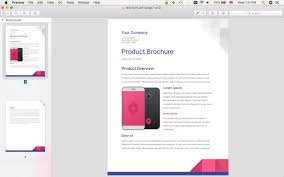
无论是哪种方法,都能让 iphone 用户轻松地将 google docs 文件保存为 pdf 格式,满足不同场景下对文件格式的需求,提高工作与学习的效率。你可以根据自己的使用习惯选择适合的方式来完成文件格式的转换。
 健康运动软件合集
健康运动软件合集
健康运动软件通常具备数据统计功能,能够记录用户运动轨迹、速度、步数、消耗卡路里等数据,还提供了广泛的运动模式选择,包括跑步、骑自行车、游泳、徒步、滑雪等,用户可以根据自己的兴趣和需求选择适合的运动模式,帮助用户更好地实现健康运动目标。下面是小编为大家整理的实用健康运动软件合集,有需要的小伙伴们快点进来看看吧!
进入专区 攻略大全